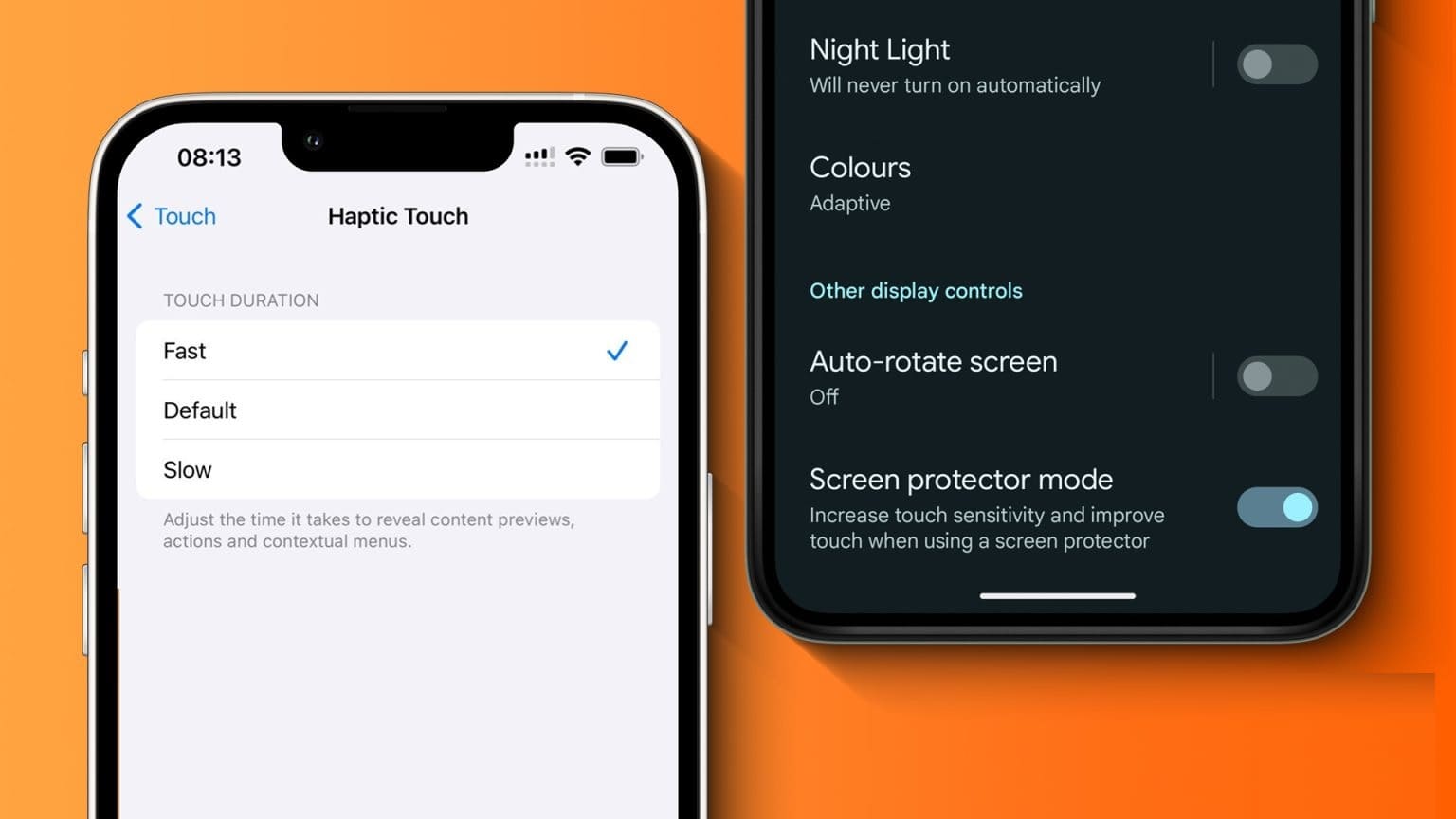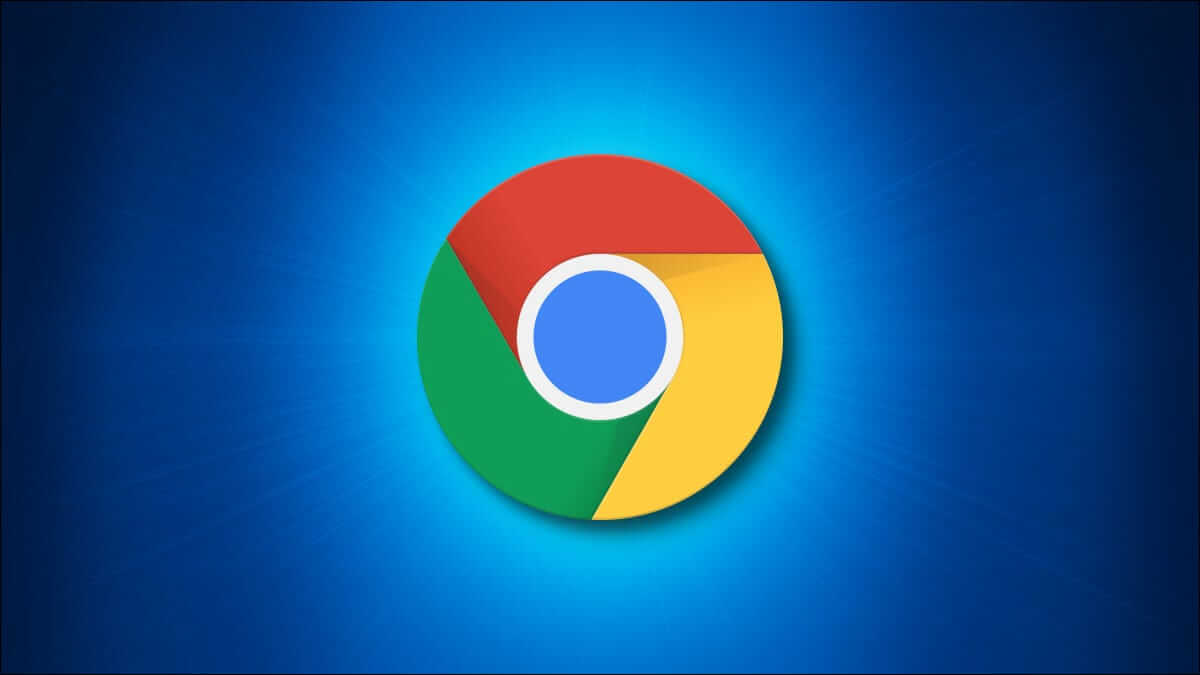Kodi, medya kaynağı olarak herhangi bir yüklü uygulama veya web tarayıcısı gerektirmeyen açık kaynaklı bir medya oynatıcıdır. Böylece olası tüm eğlence kaynaklarını tek bir platformda birleştirebilir, film ve dizi izlemenin keyfini çıkarabilirsiniz. Kodi'ye Windows PC, macOS, Android, iOS, Smart TV'ler, Amazon Fire Stick ve Apple TV'den erişilebilir. Akıllı TV'lerde Kodi'nin keyfini çıkarmak harika bir deneyim. Kodi'yi Akıllı TV'nizde yayınlayamıyorsanız, Kodi'yi Akıllı TV'nize nasıl kuracağınızı öğreteceği için bu makaleyi okuyun.

Kodi Smart TV'ye nasıl kurulur
Kodi, Akıllı TV'lerde kullanılabilir. Ancak, Akıllı TV'lerde Android TV, WebOS, Apple TV vb. Gibi farklı platform türleri vardır. Bu nedenle, karışıklığı azaltmak için Kodi'yi Smart TV'ye kurmanın bir listesini derledik.
Kodi, akıllı televizyonumla uyumlu mu?
Olabilir veya olmayabilir. Tüm Akıllı TV'ler, düşük güçte olduğu ve minimum depolama veya işleme yeteneklerine sahip olduğu için Kodi gibi özel yazılımları destekleyemez. Akıllı TV'nizde Kodi'nin keyfini çıkarmak istiyorsanız, herkese hitap eden bir cihaz satın almalısınız. Kodi Gereksinimleri.
Kodi, Windows, Android, iOS ve Linux gibi dört farklı işletim sistemiyle uyumludur. Smart TV'nizde bu işletim sistemlerinden biri varsa TV'niz Kodi'yi destekler. Örneğin, bazı TV'ler Samsung akıllı işletim sistemi Tizen Diğerleri Android işletim sistemini kullanırken. Ancak yalnızca Android Smart TV'ler Kodi ile uyumludur.
- Bir uygulama yüklemeyi talep edemezsiniz Kodi Bu işletim sistemleri önceden yüklenmişse Smart TV'nizde zorunludur.
- Öte yandan, yine de aşağıdaki gibi diğer cihazları ekleyebilirsiniz: Amazon Fire Stick Kodi'ye erişmek için.
- için birçok eklenti yükleyebilirsiniz. Kodi Çeşitli fitness videoları, TV şovları, çevrimiçi filmler, web dizileri, spor ve çok daha fazlasıyla ilişkili.
- يمكنك Kodi İçeriği Akışı mobil cihazlar veya Roku kullanarak yalnızca Akıllı TV'nize.
hatırlamak için nokta
Bunlar, Kodi'yi Smart TV'nize yüklemeden önce hatırlamanız gereken birkaç nokta.
- Kodi kurulumu marka ve modele bağlıdır Akıllı televizyon belirtildi.
- Yüklemek için Kodi , erişiminiz olmalıdır Google Play Store TV'nin önünde.
- Google Play Store'a erişemiyorsanız, şunlara güvenmeniz gerekir: Üçüncü Taraf Cihazlar Kodi akışı için Fire Stick veya Roku gibi.
- bir bağlantı kullanmanız önerilir. VPN Kodi'yi kurarken ve bunlara erişirkenGizlilik ve güvenlik.
Yöntem XNUMX: Google Play Store aracılığıyla
Smart TV'niz Android işletim sisteminde çalışıyorsa, tüm ekosisteme erişebileceksiniz. Kodi eklentileri ve üçüncü taraf eklentileri.
Not: Adımlar, TV'nizin modeline ve üreticisine bağlı olarak biraz farklılık gösterebilir. Bu nedenle, kullanıcıların Ayarlar'ı değiştirirken dikkatli olmaları rica olunur.
İşte nasıl kurulur Kodi Karşı Smart TV kim koşuyor Android:
1. Git Google Play Store TV'nizde.
2. Şimdi, hesaba giriş yapın Google senin aradığın Kodi Bir barda البحث , Gosterildigi gibi.
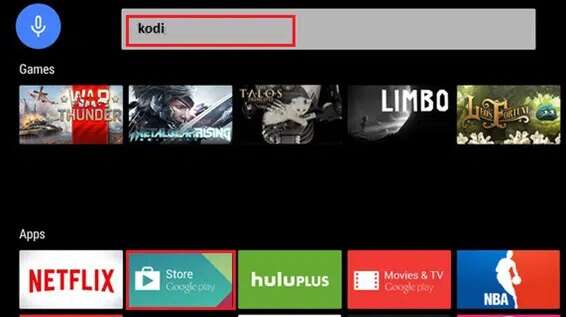
3. Seçin Kodi -Düğmesine tıklayın Kurulum.
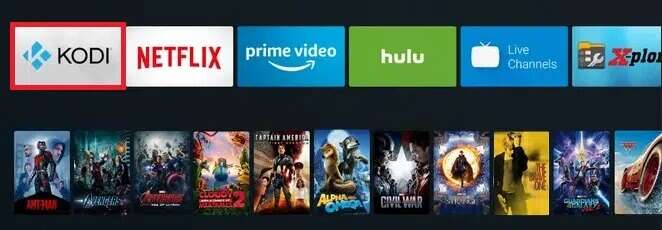
4. Tamamlanmasını bekleyin Kurulum. Bulacaksınız Kodi Bir listede Uygulamalar Ana ekranda.
Yöntem 2: Android TV Kutusu aracılığıyla
TV'niz akışla uyumluysa ve bir bağlantı noktasına sahipse HDMI Bir kutu yardımıyla akıllı TV'ye dönüştürülebilir. Android TELEVİZYON. Ardından, aynısı, aşağıdakiler gibi akış uygulamalarını yüklemek ve bunlara erişmek için kullanılabilir: Hulu & Kodi.
Not: Android TV'nizi ve Smart TV'nizi aynı Wi-Fi ağını kullanarak bağlayın.
1. Çalışmaya başlayın Android Kutusu Ana Sayfası Ve Google Play Store'a gidin.
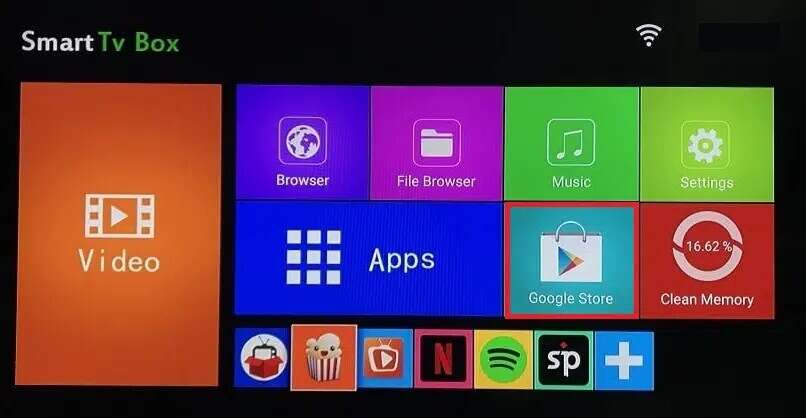
2. Bir hesapta oturum açın Google senin.
3. Şimdi, içinde Kodi'yi arayın Google Play Store Ve tıklayın Tesisler.
4. Kurulumun tamamlanmasını bekleyin. İşiniz bittiğinde ekrana gidin Android TV Kutusu Ana Sayfa ve aşağıda gösterildiği gibi Uygulamalar'ı seçin.
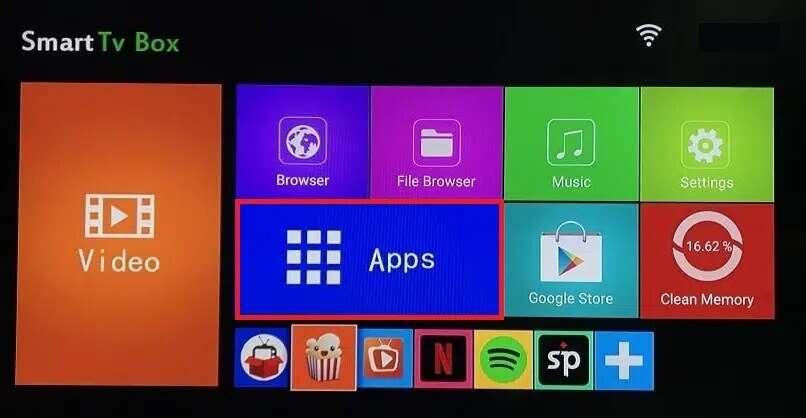
5. Tıklayın Kodi Smart TV'nizde yayınlamak için
Yöntem XNUMX: Amazon Fire TV / Çubuk aracılığıyla
Fire TV, çok sayıda video içeriği ve Amazon Prime Akışı ekleyen bir set üstü kutudur. Fire TV Stick, daha küçük bir sürümüdür. Yangın TV Daha küçük bir pakette mevcuttur. Her ikisi de Kodi ile uyumludur. İlk olarak, Kodi'yi Fire TV / Fire TV Stick ve smartTV'nize yükleyin, ardından aşağıda gösterildiği gibi uygulamalar listesinden başlatın:
1. Bağlan Yangın TV / Yangın TV Çubuğu SmartTV ile.
2. Koş Amazon Appstore Fire TV / Fire TV Stick'te kurun ve kurun Downloader tarafından AFTV Cihazınızda.
Not: Downloader, Amazon Fire TV, Fire TV Stick ve Fire TV için İnternet'ten dosya indirmeye yönelik bir programdır. Web dosyalarının URL'sini yazmanız gerekir ve yerleşik tarayıcı dosyaları sizin için indirecektir.
3. Ana sayfadaki Yangın TV / Yangın TV çubuğu , Ayarlar'a gidin ve seçin Ateş TV'm , Gosterildigi gibi.
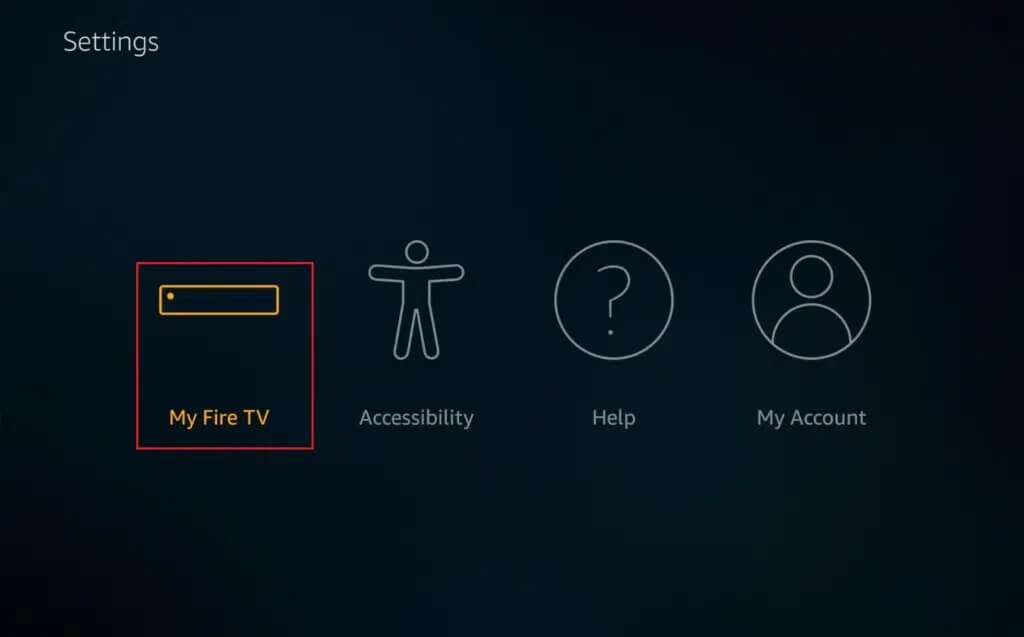
4. Burada seçin Cihaz seçeneği.
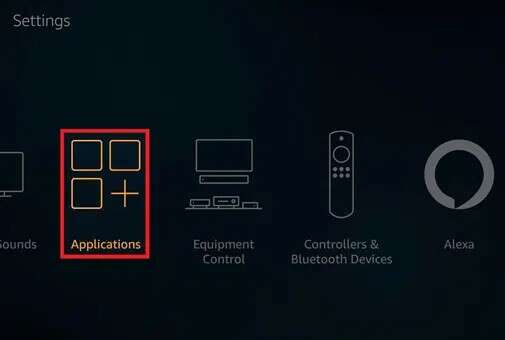
5. Ardından, Geliştirici seçenekleri.
6. Şimdi seçeneği açın ADB hata ayıklama Gosterildigi gibi.
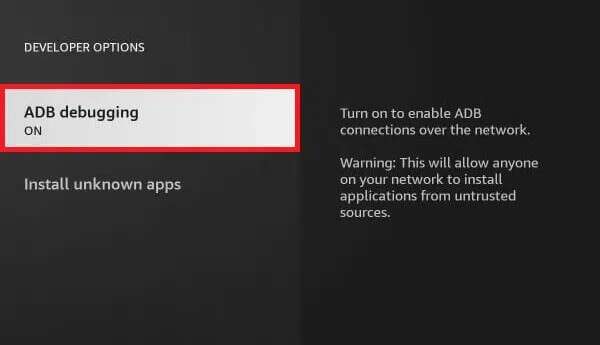
7. Ardından Yükle'yi tıklayın. Uygulamalar Bilinmeyen.
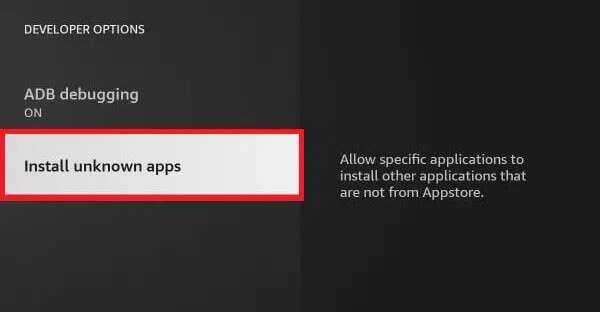
8. Koş Ayarlar Nın-nin Downloader , Gosterildigi gibi.
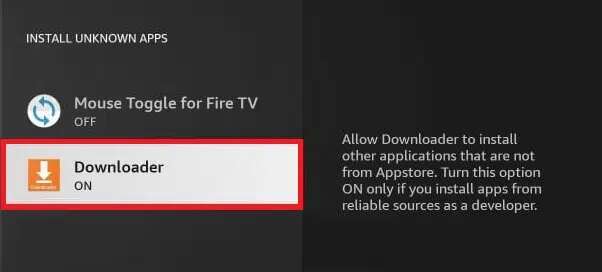
9. Ardından, çalıştırın Downloader Ve indirmek için URL'yi yazın Kodi.
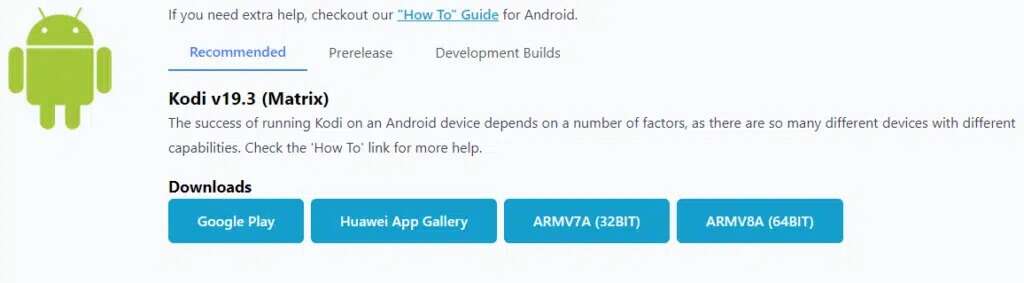
10. Tamamlamak için ekrandaki talimatları izleyin. Kurulum süreci.
11. Şimdi, Ayarlar> Uygulamalar Fire TV / Fire TV Stick'te.
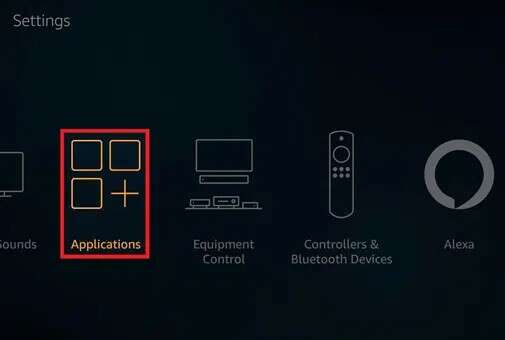
12. Sonra seçin Yüklü uygulamaları yönetme Ve listeden Kodi'yi seçin Uygulamaları.
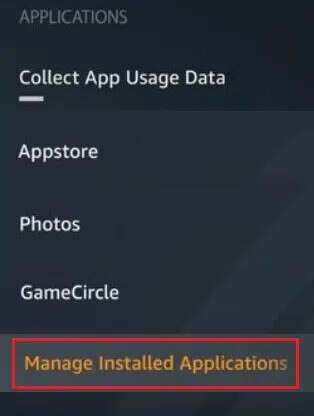
13. Son olarak, hizmetlerin keyfini çıkarmak için Uygulamayı Başlat'a tıklayın Kodi Akışı.
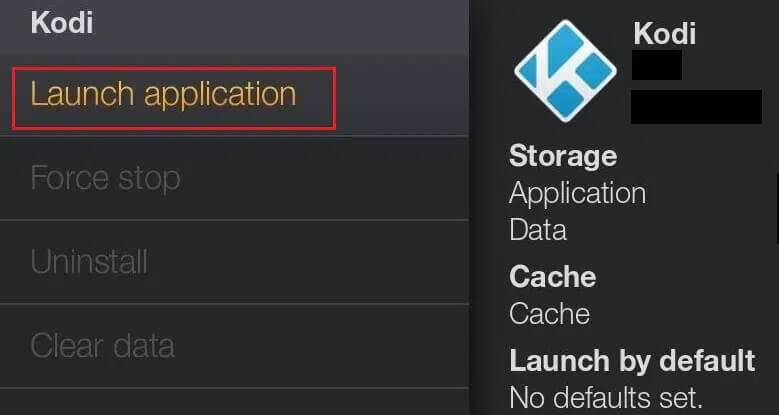
Umarız bu kılavuz yardımcı olmuştur ve nasıl kurulacağını öğrenmişsinizdir. Kodi akıllı TV'de. Herhangi bir sorguyu / öneriyi aşağıdaki yorumlar bölümüne bırakın.